Inhaltsverzeichnis
Ich benutze Adobe Illustrator seit mehr als neun Jahren und habe viele Icons und Logos mit den Formwerkzeugen erstellt, vor allem mit dem Rechteck- und dem Ellipsenwerkzeug.
Ein Herz hat eine Kurve, du denkst wahrscheinlich daran, es mit dem Ellipsen-Werkzeug zu machen, oder? Das kannst du sicher, aber heute zeige ich dir, wie du ein Herz mit dem Rechteck-Werkzeug machen kannst. Glaub mir, das ist einfacher und schneller.
In diesem Tutorial lernen Sie drei schnelle und einfache Möglichkeiten kennen, um verschiedene Herzformen in Adobe Illustrator zu erstellen und sie für die spätere Verwendung zu speichern.
Du fragst dich wahrscheinlich, wie man aus einem Rechteck eine Herzform machen kann, ja, das klingt komisch, aber du wirst es sehen!
3 Arten, ein Herz in Adobe Illustrator zu erstellen (verschiedene Stile)
Egal, ob Sie ein perfektes herzförmiges Symbol erstellen oder Ihrem Poster im Illustrationsstil etwas Liebe hinzufügen möchten, Sie werden Lösungen für beides finden. Es gibt mehrere Möglichkeiten, eine Herzform in Adobe Illustrator zu erstellen, aber diese drei zu kennen, sollte mehr als genug sein.
Hinweis: Die Screenshots stammen aus der Mac-Version von Adobe Illustrator CC 2021. Windows- oder andere Versionen können etwas anders aussehen.
1. abgerundetes Rechteck-Werkzeug + Pfadfinder-Werkzeug + Shape Builder-Werkzeug
Mit dieser Methode können Sie eine perfekte Herzform herstellen! Die Schritte mögen etwas lang und kompliziert erscheinen, aber glauben Sie mir, es ist super einfach zu befolgen.
Schritt 1: Wählen Sie die Werkzeug "Abgerundetes Rechteck Wenn es sich nicht in Ihrer Symbolleiste befindet, können Sie es über das Menü Symbolleiste bearbeiten finden, anklicken und in die Symbolleiste ziehen. Ich würde vorschlagen, es zusammen mit anderen Formwerkzeugen zu verwenden.

Schritt 2: Klicken Sie auf Ihre Zeichenfläche und ziehen Sie, um ein abgerundetes Rechteck zu zeichnen. Klicken Sie auf einen der kleinen Kreise in der Nähe der Eckkanten und ziehen Sie ihn in die Mitte, um ihn so rund wie möglich zu machen.

Schritt 3: Drehen Sie es in einem 45-Grad-Winkel und duplizieren Sie das abgerundete Rechteck.
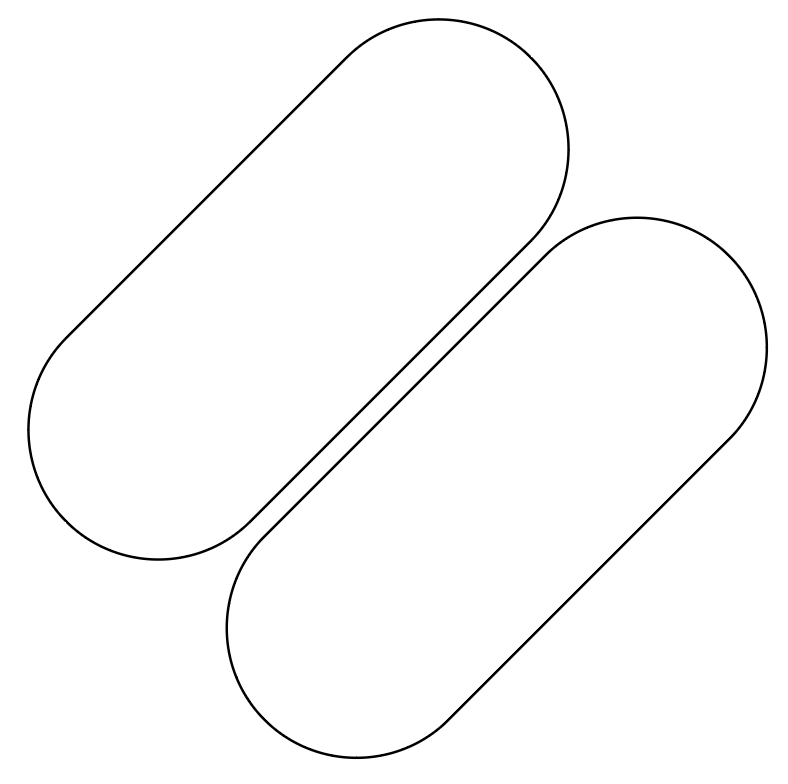
Schritt 4: Wählen Sie beide Formen aus. Richten Sie die beiden abgerundeten Rechtecke horizontal und vertikal zur Mitte aus.

Schritt 5: Wählen Sie eine der Formen und gehen Sie zu Objekt > Transformieren > Reflektieren .

Schritt 6: Wählen Sie beide Formen aus und Sie sehen die Pfadfinder auf dem Pfadfinder Klicken Sie auf das Erweitern-Menü, um weitere Optionen zu sehen, und wählen Sie Teilen Sie .

Schritt 7: Klicken Sie mit der rechten Maustaste auf die Form und wählen Sie Auflösen der Gruppe .

Schritt 8: Wählen Sie die beiden Halbkreise am unteren Rand aus und löschen Sie sie.
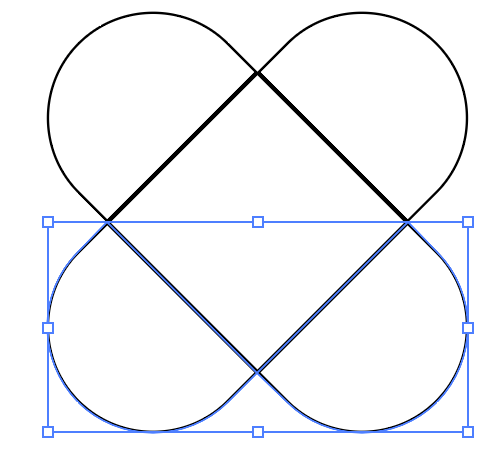
Jetzt können Sie eine Herzform erkennen.

Schritt 9: Wählen Sie die Shape Builder Tool zum Formen kombinieren.

Schritt 10: Klicken und ziehen Sie durch die Form. Die Schattenbereiche sind die Form, die Sie kombinieren.
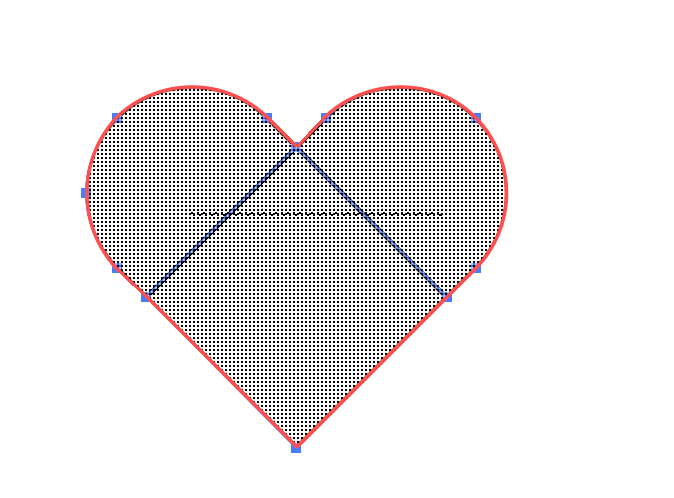
Na also!

Jetzt kannst du sie mit jeder beliebigen Farbe füllen!

2. rechteckiges Werkzeug + Ankerpunkt-Werkzeug
Das ist die schnellste Art, eine Herzform zu erstellen. Sie müssen nur ein Quadrat erstellen und das Ankerpunkt-Werkzeug verwenden, um einige Kurven zu erstellen!
Schritt 1: Wählen Sie die Rechteck-Werkzeug .
Schritt 2: Halten Sie die Schicht Taste, klicken Sie auf Ihre Zeichenfläche und ziehen Sie, um eine quadratische Form zu erstellen.
Schritt 3: Drehen Sie das Quadrat um 45 Grad.
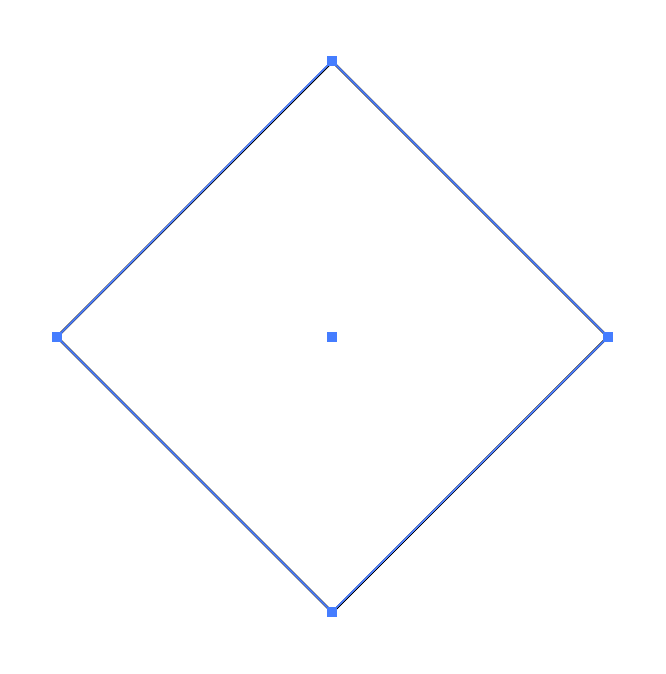
Schritt 4: Wählen Sie die Ankerpunkt-Werkzeug die unter dem Stift-Werkzeug verborgen ist.

Schritt 5: Halten Sie die Schicht Taste, klicken Sie auf die obere linke Seite des gekippten Quadrats und ziehen Sie es nach links oben.

Wiederhole das Gleiche für die rechte Seite, aber ziehe nach oben rechts und du erhältst eine Herzform 🙂 .

Tipps: Schalten Sie die intelligenten Hilfslinien ein, damit Sie sehen können, ob beide Kurven auf der gleichen Ebene liegen.
3. das Bleistift-Werkzeug
Mit dieser Methode können Sie schnell eine freihändig gezeichnete Herzform erstellen, die sich hervorragend für die Gestaltung von Illustrationen eignet.
Schritt 1: Wählen Sie das Stiftwerkzeug (Tastaturkürzel N ), wenn Sie es nicht in der Symbolleiste sehen, ist es normalerweise unter dem Pinselwerkzeug versteckt.

Schritt 2: Klicken Sie auf die Zeichenfläche und zeichnen Sie eine Herzform. Vergessen Sie nicht, den Pfad zu schließen.

Tipps: Wenn Sie mit den Kurven nicht zufrieden sind, können Sie Kurven bearbeiten mit dem Direktauswahl-Werkzeug, dem Ankerpunkt-Werkzeug oder dem Kurven-Werkzeug.
Sie können auch Farbe in die Herzform bringen.

Sonst noch etwas?
Im Folgenden finden Sie einige häufig gestellte Fragen von Designern zur Erstellung einer Herzform in Adobe Illustrator. Kennen Sie die Antworten?
Wie kann ich eine Herzform in Illustrator speichern?
Sie können das Herz als Symbol in Illustrator speichern, indem Sie das Overhead-Menü Fenster> Symbol öffnen und das Herz auf die Symbolleiste ziehen.
Eine andere Möglichkeit ist, es als SVG-Datei auf Ihrem Computer zu speichern. Dann können Sie es leicht in Illustrator öffnen, um es zu bearbeiten oder zu verwenden.
Siehe auch: Kostenlose Herz SVG Sammlung
Kann ich die Herzform in Illustrator bearbeiten?
Wenn es sich um eine Vektordatei handelt, können Sie die Farbe des Herzens ändern, einen Strich hinzufügen oder die Ankerpunkte der Vektorherzform bearbeiten. Wenn es sich jedoch um ein Rasterbild eines Herzens handelt, können Sie die Herzform nicht direkt bearbeiten.
Wie speichert man eine Herzform im SVG-Format?
Das Standardformat für das Speichern unter in Adobe Illustrator ist immer .ai. Wenn Sie die Datei als SVG speichern möchten, klicken Sie beim Speichern auf das Symbol Format und ändern Sie sie in .svg.
Das war's auch schon fast
In Adobe Illustrator können Sie jede Art von Herz-SVG erstellen. Am schnellsten erhalten Sie ein Herz-Symbol mit dem Rechteck-Werkzeug, und wenn Sie ein handgezeichnetes Design erstellen, sollten Sie mit dem Bleistift-Werkzeug ein besseres Ergebnis erzielen.
Viel Spaß beim Erstellen!

